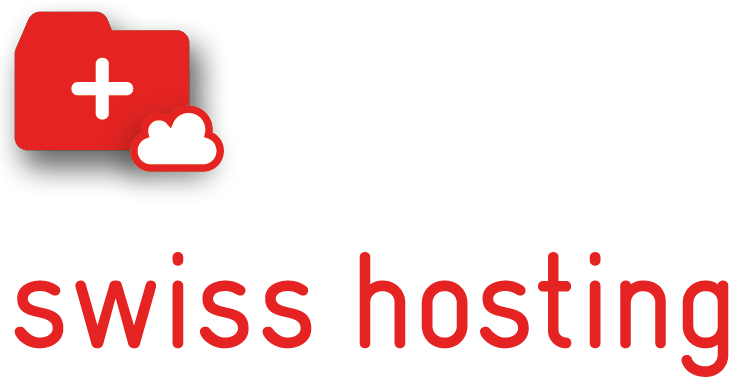Neue Funktionen bei QR Modul!
4 neue, tolle Funktionen bei QR Modul machen Ihre QR-Rechnungen noch besser, einfacher und professioneller:
Funktion 1: Produktetabelle mit Text ersetzen
Funktion 2: Mehrwertsteuer zum Rechnungsbetrag hinzuschlagen
Funktion 3: Rabatte erfassen
Funktion 4: Mit Teilmengen rechnen
Funktion 1: Produktetabelle mit Text ersetzen
Um was geht es?
Bisher war die Produktetabelle, welche die in Rechnung gestellten Leistungen abbildet, fixer Bestandteil der QR-Rechnung. Neu besteht die Option, Vorlagen zu erstellen, in denen die Produktetabelle nicht erscheint. Den frei gewordenen Platz können Sie mit Text füllen.
Vorteile
Diese Funktion haben wir speziell für Vereine und Spendenorganisationen realisiert, die Spendenaufrufe machen. In diesen Fällen steht die Botschaft im Vordergrund und nicht eine kostenpflichtige Leistung. Natürlich kann die Funktion aber von allen Nutzern von QR Modul verwendet werden. Beachten Sie, dass Sie mit dem Post- oder E-Mailversand von QR Modul zusätzliche Beilagen wie z. B. Flyer, Spendenbestätigungen usw. mitschicken können, falls Ihre Botschaft etwas mehr Platz braucht.
Variante mit Produkttabelle (Standard)
Variante ohne Produkttabelle (Standard)
Wie Sie die Funktion einrichten
Die Rechnungsvorlagen finden Sie wie gewohnt unter «Mein Profil – Rechnungsvorlage». Wenn Sie eine Vorlage bearbeiten, finden Sie dort neu den Button «Produkttabelle ausblenden». Um den gewünschten Text zu erfassen, klicken Sie im Feld «Abschnitt» auf «Mittelteil – Lauftext».
Funktion 2: Mehrwertsteuer zum Rechnungsbetrag hinzuschlagen
Um was geht es?
Bisher wurden die Preise, die Sie in Ihren QR-Rechnungen erfasst haben, immer nach der «Brutto-zu-Netto»-Methode berechnet, will heissen, die MwSt. ist im Preis inbegriffen. Diese Logik bleibt der Standard. Neu können Sie aber auch die Variante «Netto-zu-Brutto» auswählen, wodurch die MwSt. zum Preis hinzugeschlagen wird.
Vorteile
Im B2B-Bereich werden die Preise normalerweise exklusiv Mehrwertsteuern kalkuliert. Mit der neuen Funktion bedient QR Modul nun auch dieses Bedürfnis.
Wie Sie die Funktion einrichten
Klicken Sie im Debitorenmanager auf das Stiftsymbol der betroffenen Position, wodurch sich eine Formularmaske mit den Details öffnet. Anschliessend klicken Sie wiederum auf das Stiftsymbol beim Produkt, das Sie anpassen wollen. Hier finden Sie nun das Drop Down, mit dem Sie die MwSt.-Logik auswählen können.
Funktion 3: Rabatte erfassen
Um was geht es?
Würden Sie Ihren Kunden gerne einen Rabatt anbieten? QR Modul löste die Anforderung ganz elegant: Erfassen Sie einfach ein Minus-Zeichen beim Preis. Der entsprechende Betrag wird dann vom Rechnungsbetrag abgezogen.
Vorteile
Preisnachlässe können transparent in die Produktetabelle der QR-Rechnung integriert werden. Es ist sogar möglich, für jede Rechnungsposition einen eigenen Rabatt zu erfassen.
Wie Sie die Funktion einrichten
Klicken Sie im Debitorenmanager auf das Stiftsymbol der betroffenen Position, wodurch sich eine Formularmaske mit den Details öffnet. Anschliessend klicken Sie wiederum auf das Stiftsymbol beim Produkt, das Sie anpassen wollen. Erfassen Sie nun ein neues Produkt mit einer Bezeichnung wie z. B. «Rabatt» und stellen Sie dem Preis das Minuszeichen «-» voran. Nach dem Speichern prüfen Sie in der Produktetabelle, ob der Betrag korrekt abgezogen wird vom Rechnungstotal.
Funktion 4: Mit Teilmengen rechnen
Um was geht es?
Bisher haben Sie bei der Menge für eine Leistung immer eine ganze Zahl erfasst. Was aber, wenn Sie eine halbe Einheit geleistet haben, z. B. eine halbe Stunde Arbeit? Mit QR Modul können Sie bei den Mengen, will heissen im Feld «Anzahl Produkt», neu bis zu 2 Dezimalstellen erfassen.
Vorteile
Dank der höheren Flexibilität bei den Mengenangaben rechnen Sie Ihre Leistungen präziser ab.
Wie Sie die Funktion einrichten
Klicken Sie im Debitorenmanager auf das Stiftsymbol der betroffenen Position, wodurch sich eine Formularmaske mit den Details öffnet. Anschliessend klicken Sie wiederum auf das Stiftsymbol beim Produkt, das Sie anpassen wollen. Erfassen Sie nun eine Zahl mit bis zu zwei Dezimalstellen im Feld «Anzahl Produkt». Sie können natürlich auch weiterhin mit ganzen Zahlen, ohne Dezimalstellen, arbeiten. Nach dem Speichern prüfen Sie in der Produktetabelle, ob der Betrag korrekt berechnet wurde.
Profitipp
Wussten Sie eigentlich, dass Sie bei QR Modul nicht nur 1, sondern bis zu 35 QR-Zahlteile für eine einzige Rechnung erzeugen können? Damit offerieren Sie Ratenzahlungen oder verschiedene Spendenbeträge spielend leicht.
Weitere Informationen
Bei QR Modul finden Sie eine umfassende Infothek mit allen wichtigen Informationen rund um die QR-Rechnung. Unter «Angebot und Preise» finden Sie die für Sie optimale Lösung.